一.部署环境(所有节点都做)
OS:CentOS Linux release 7.6.1810 (Core)
kernel: 3.10.0-957.21.3.el7.x86_64
1 台master 2台node
环境准备(三台机器都做以下操作)1.1 关闭防火墙:
systemctl stop firewalld
systemctl disable firewalld1.2 关闭selinux:
sed -i 's/enforcing/disabled/' /etc/selinux/config
setenforce 01.3 关闭swap:
swapoff -a # 临时
sed -i 's/.*swap.*/#&/' /etc/fstab # 永久1.4 确保iptables可用:
echo 1 > /proc/sys/net/bridge/bridge-nf-call-ip6tables
echo 1 > /proc/sys/net/bridge/bridge-nf-call-iptables
1.5 添加主机名与IP对应关系:(三台机器都做)
214.92 : hostnamectl set-hostname k8s-master && bash #修改主机名并立即生效
214.97 : hostnamectl set-hostname k8s-node1 && bash
214.98 : hostnamectl set-hostname k8s-node2 && bash
cat /etc/hosts
192.168.214.92 k8s-master #(ip根据自身实际情况修改)
192.168.214.97 k8s-node1 #(ip根据自身实际情况修改)
192.168.214.98 k8s-node2 #(ip根据自身实际情况修改)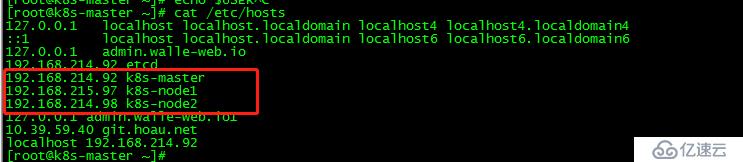
1.6 配置国内yum源:
yum install -y wget
mkdir /etc/yum.repos.d/bak && mv /etc/yum.repos.d/*.repo /etc/yum.repos.d/bak
wget -O /etc/yum.repos.d/CentOS-Base.repo http://mirrors.cloud.tencent.com/repo/centos7_base.repo
wget -O /etc/yum.repos.d/epel.repo http://mirrors.cloud.tencent.com/repo/epel-7.repo
yum clean all && yum makecache
1.7 配置kubenetes yum源
cat <<EOF > /etc/yum.repos.d/kubernetes.repo
[kubernetes]
name=Kubernetes
baseurl=https://mirrors.aliyun.com/kubernetes/yum/repos/kubernetes-el7-x86_64/
enabled=1
gpgcheck=1
repo_gpgcheck=1
gpgkey=https://mirrors.aliyun.com/kubernetes/yum/doc/yum-key.gpg https://mirrors.aliyun.com/kubernetes/yum/doc/rpm-package-key.gpg
EOF所有设备均执行如下命令
二.安装docker和kube组件
yum install -y kubelet-1.15.0 kubeadm-1.15.0 kubectl-1.15.0 docker-ce
设置开机自启
systemctl enable docker
systemctl enable kuhbelet2.1 docker架构关系图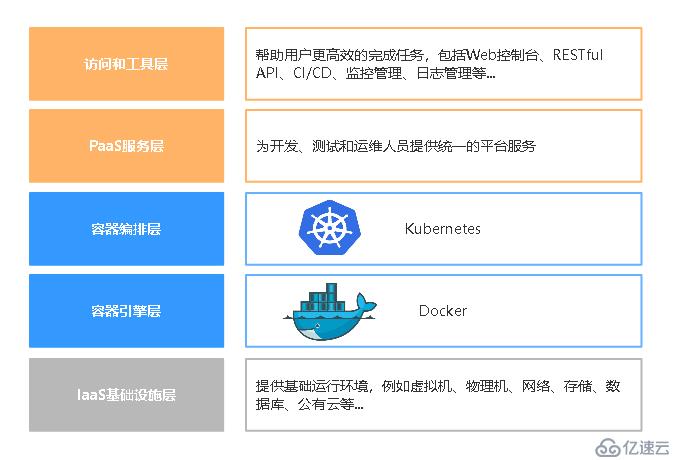
2.2 开启docker和kubelet(所有节点)
systemctl start docker
systemctl start kubelet2.3 下载所需docker镜像(所有节点均做以下操作)
docker pull mirrorgooglecontainers/kube-apiserver-amd64:v1.15.0
docker pull mirrorgooglecontainers/kube-controller-manager-amd64:v1.15.0
docker pull mirrorgooglecontainers/kube-scheduler-amd64:v1.15.0
docker pull mirrorgooglecontainers/kube-proxy-amd64:v1.15.0
docker pull mirrorgooglecontainers/pause:3.1
docker pull mirrorgooglecontainers/etcd:3.3.10
docker pull coredns/coredns:1.3.1 2.4 镜像打标
docker tag docker.io/mirrorgooglecontainers/kube-apiserver-amd64:v1.15.0 k8s.gcr.io/kube-apiserver:v1.15.0
docker tag docker.io/mirrorgooglecontainers/kube-scheduler:v1.15.0 k8s.gcr.io/kube-scheduler:v1.15.0
docker tag docker.io/mirrorgooglecontainers/kube-controller-manager:v1.15.0 k8s.gcr.io/kube-controller-manager:v1.15.0
docker tag docker.io/mirrorgooglecontainers/kube-proxy-amd64:v1.15.0 k8s.gcr.io/kube-proxy:v1.15.0
docker tag mirrorgooglecontainers/etcd:3.3.10 k8s.gcr.io/etcd:3.3.10
docker tag mirrorgooglecontainers/pause:3.1 k8s.gcr.io/pause:3.1
docker tag coredns/coredns:1.3.1 k8s.gcr.io/coredns:1.3.1
2.5 忽略swap报错
[root@master ~]# vim /etc/sysconfig/kubelet
KUBELET_EXTRA_ARGS="--fail-swap-on=false"2.6 初始化master(只做master节点)安装
kubeadm init --kubernetes-version=v1.15.0 --ignore-preflight-errors=Swap --ignore-preflight-errors=Numcpu --pod-network-cidr 10.244.0.0/16
#指定版本,忽略swap和cpu报错
#10.244.0.0/16为pod网络
初始化集群出错时,需要所有节点清掉这些数据.可用以下命令
kubeadm reset
systemctl stop kubelet
docker rm -f -v $(docker ps -a -q)
rm -rf /etc/kubernetes
rm -rf /var/lib/etcd
rm -rf /var/lib/kubelet
rm -rf $HOME/.kube/config
iptables -F && iptables -t nat -F && iptables -t mangle -F && iptables -X
yum reinstall -y kubelet
systemctl daemon-reload
systemctl restart docker
2.7 kubectl 客户端用户配置文件配置
mkdir -p $HOME/.kube
cp -i /etc/kubernetes/admin.conf $HOME/.kube/config
chown $(id -u):$(id -g) $HOME/.kube/config2.8 记录安装后输出,供后面添加node节点使用
2.9 安装flannel网络
kubectl apply -f https://raw.githubusercontent.com/coreos/flannel/master/Documentation/kube-flannel.yml2.10 加入master(在node节点执行)
复制master节点刚才输出的token(在两个节点分别执行,)
[root@node1 ~]#kubeadm join 192.168.214.92:6443 --token ltsy9m.gscdwrfr12klwdb0 --discovery-token-ca-cert-hash sha256:b7aaaedb8df894499bf01413c549e48b844e20c15a91d2e174447dfcad88ba5b --ignore-preflight-errors=all
[root@node2 ~]# kubeadm join 192.168.214.92:6443 --token gdpagl.n2vzci4kh5zdy4s1 --discovery-token-ca-cert-hash sha256:261d86818a0271eb997e5a9f5ef1ced0585b526fefdef0c18a53884b3b02bdf2 --ignore-preflight-errors=all
2.11 node节点加入master失败时,需要清除数据重新reset,删除cnio网络,可用以下命令:
kubeadm reset
systemctl stop kubelet
docker rm -f -v $(docker ps -a -q)
rm -rf /etc/kubernetes
rm -rf /var/lib/etcd
rm -rf /var/lib/kubelet
rm -rf $HOME/.kube/config
iptables -F && iptables -t nat -F && iptables -t mangle -F && iptables -X
yum reinstall -y kubelet
systemctl daemon-reload
systemctl restart docker
2.12 kubectl get nodes && kubectl get cs 查看集群状态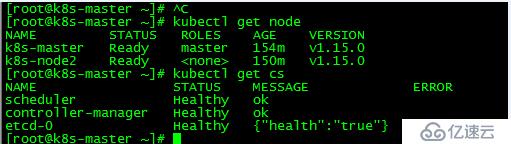
三.搭建dashboard(mster节点操作)
这里我已经把dashboard写好了,直接下载我的上传的你的root目录即可。
kubernetes-dashboard.yaml链接:https://pan.baidu.com/s/14hwEGoCnzOw40m17HeYjfQ
3.1 创建dasahbord
kubectl create -f /root/kubernetes-dashboard.yaml
3.2 查看pod
kubectl get pod -n kube-system -o wide
3.3 查看service(dashboard端口30000是否映射成功)
kubectl get service -n kube-system
所有的pod状态为running即可

3.4 浏览器访问(这里浏览器推荐火狐,其他的可能不兼容)如果用谷歌浏览器无法访问可参照此文档解决 https://www.jianshu.com/p/8021285cc37d。
https://ip:port
例如我的是:https://192.168.214.92:30000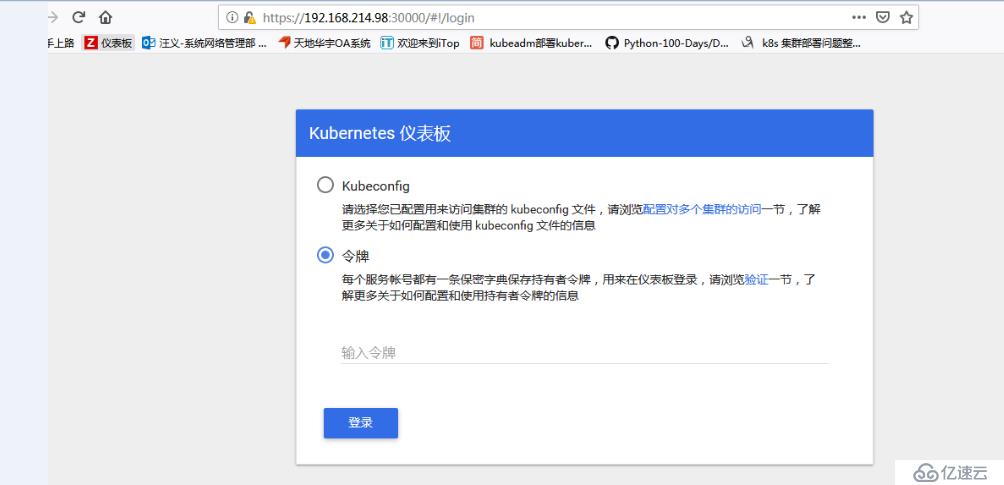
3.5创建admin权限账号(否则进入页面没有超级权限)
kubectl create serviceaccount dashboard-admin -n kube-system
kubectl create clusterrolebinding dashboard-admin --clusterrole=cluster-admin --serviceaccount=kube-system:dashboard-admin
3.6获取token登陆dashboard页面
kubectl describe secrets -n kube-system $(kubectl -n kube-system get secret | awk '/dashboard-admin/{print $1}')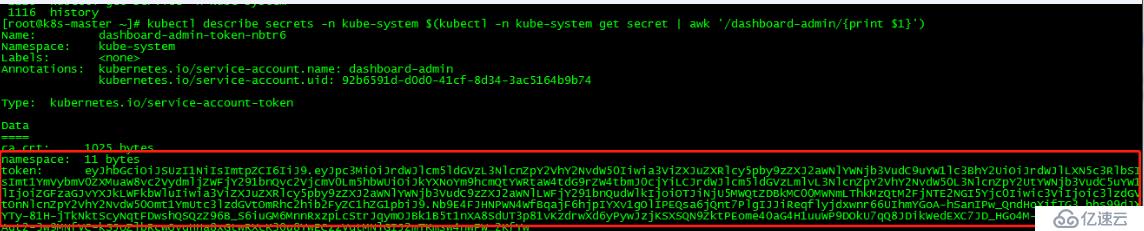
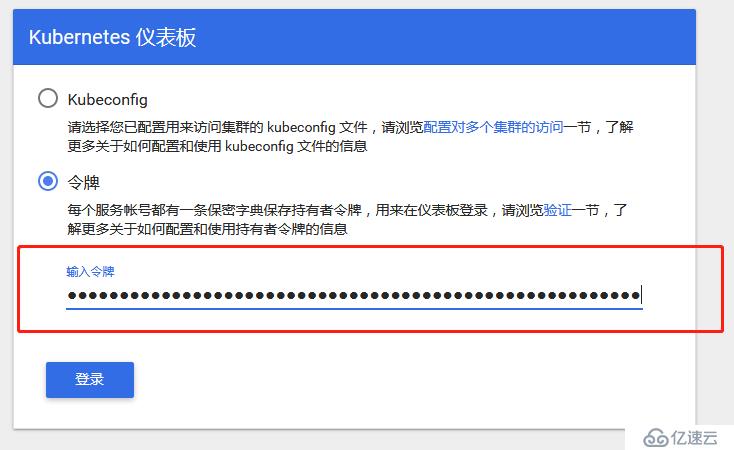
4.大功告成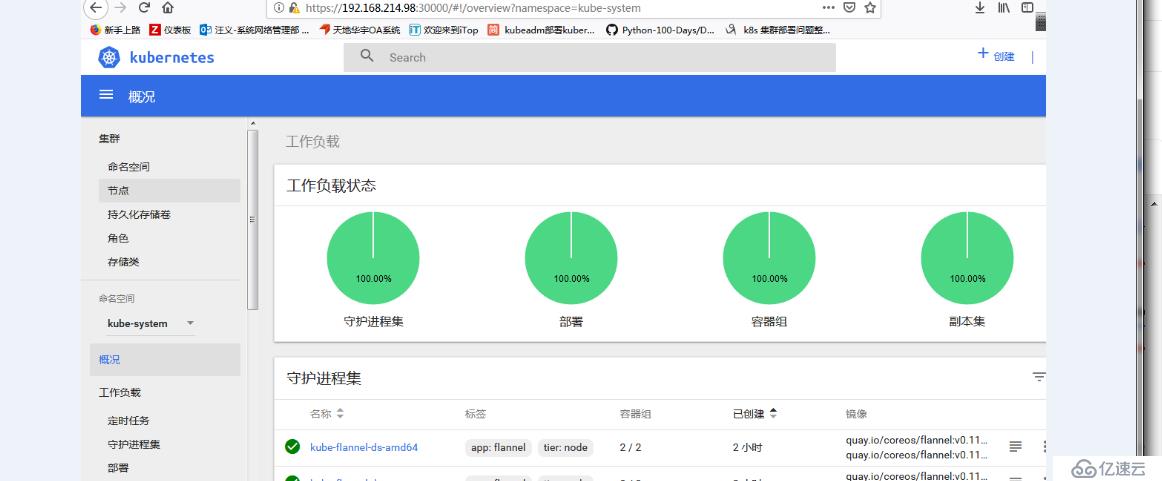
免责声明:本站发布的内容(图片、视频和文字)以原创、转载和分享为主,文章观点不代表本网站立场,如果涉及侵权请联系站长邮箱:is@yisu.com进行举报,并提供相关证据,一经查实,将立刻删除涉嫌侵权内容。